Sommario
Il seguente errore può verificarsi se un utente cerca di disinstallare un programma dal proprio computer: " Non si dispone di un accesso sufficiente per disinstallare il programma XXX. Contattare l'amministratore di sistema. "L'errore di cui sopra è probabilmente dovuto al fatto che l'installazione del programma è stata danneggiata prima del suo completamento o dopo un attacco di virus che ha infettato il computer.
Se si affronta il problema " Non si dispone di un accesso sufficiente per disinstallare " quando si cerca di disinstallare un programma dal computer, seguire i passaggi indicati di seguito per risolvere il problema:

Come risolvere il problema "Non hai accesso sufficiente per disinstallare" un programma.
Passo 1: Scaricare l'utility "Geek Uninstaller".
1. Aprite il vostro browser alla pagina web "http://www.geekuninstaller.com/download".
2. Fare clic sul pulsante " Scarica gratis " link.
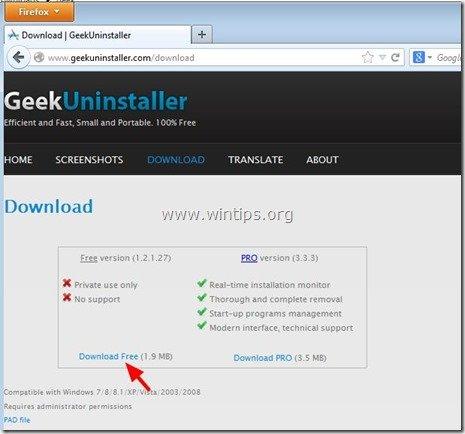
3. “ Risparmiare " il " geek.zip " sul computer.

4. Al termine del download, navigare nella cartella dei download ed estrarre il file " geek.zip ".
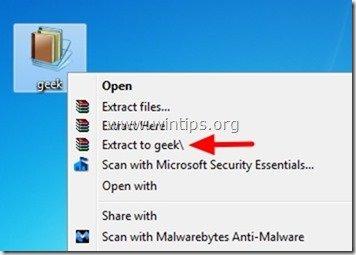
Fase 2: Utilizzare l'utility "Geek Uninstaller" per disinstallare il programma.
1. Navigare nella posizione in cui è stato estratto il file " geek.zip " nel passaggio precedente e doppio clic per eseguire " geek ".
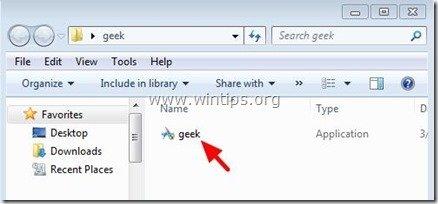
2. A partire dall'utility "Geek Uninstaller", fare clic con il tasto destro del mouse sul programma che si desidera rimuovere dal computer (ad es. " μTorrent " in questo esempio) e dal menu a discesa scegliere " Disinstallare ”.
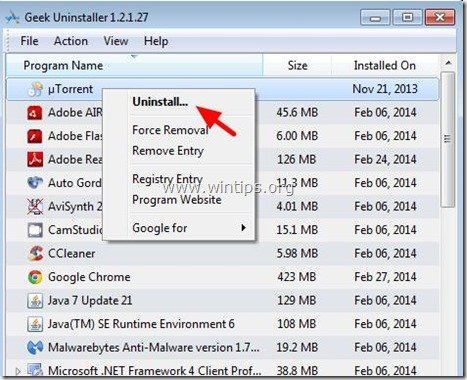
3. Se un " Il processo di disinstallazione non è riuscito Sullo schermo appare l'errore ", quindi premere il pulsante " Sì " per far sì che l'opzione " Disinstallatore Geek " per pulire le voci e i file di registro del programma selezionato dal computer.
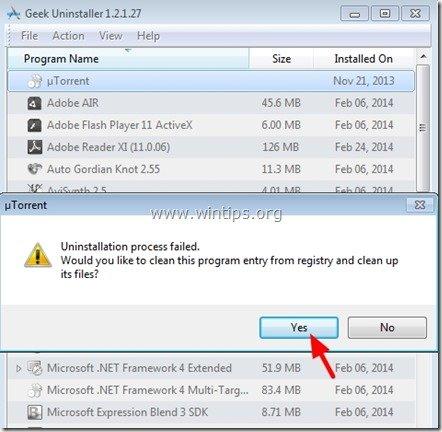
4. Premere " Sì " per eseguire la rimozione forzata del programma selezionato.
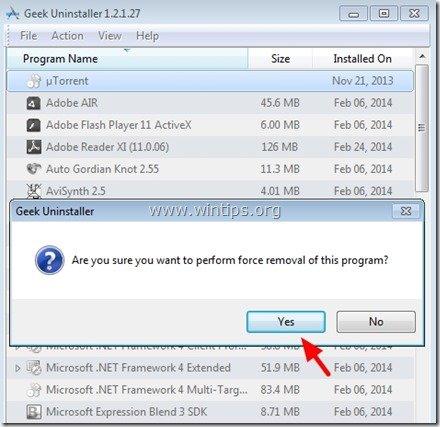
5. Nella schermata successiva, controllare le voci del registro di sistema da rimuovere e premere " Finitura " per rimuoverli.
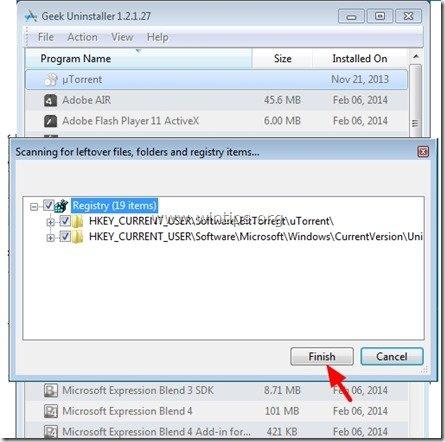
6. Infine, chiudete tutti i file " Geek Uninstaller "Aprire le finestre e il gioco è fatto!

Andy Davis
Il blog di un amministratore di sistema su Windows





